Come disinstallare Linux da Windows 11
Linux Microsoft Windows 11 Eroe / / January 31, 2022

Ultimo aggiornamento il

Il sottosistema Windows per Linux ti consente di eseguire app Linux su Windows. Se non è necessario, rimuovi Linux e libera spazio usando questa guida.
Se vuoi eseguire il software Linux senza abbandonare Windows 11, dovrai farlo installare il sottosistema Windows per Linux (WSL) su Windows 11. È una funzionalità utile per amministratori, sviluppatori e appassionati di Linux, ma è anche utile per gli utenti che vogliono immergersi in un ambiente Linux.
Uno dei maggiori problemi con WSL, tuttavia, è lo spazio. L'installazione di un sistema operativo separato può richiedere decine di gigabyte di spazio, spazio che potrebbe essere necessario recuperare. La buona notizia è che puoi disinstallare Linux da Windows 11 abbastanza rapidamente.
Se non vuoi Linux su Windows 11, dovrai seguire questi passaggi.
Come disinstallare una distribuzione Linux su Windows 11
Il primo passo per rimuovere Linux dal tuo PC Windows 11 è disinstallare la distribuzione Linux che stavi utilizzando.
Per farlo:
- Clicca il Inizio pulsante o premere il Chiave di Windows per avviare il menu Start, quindi selezionare il Impostazioni icona.

- Clicca su App a sinistra, quindi fare clic App e funzionalità sulla destra.
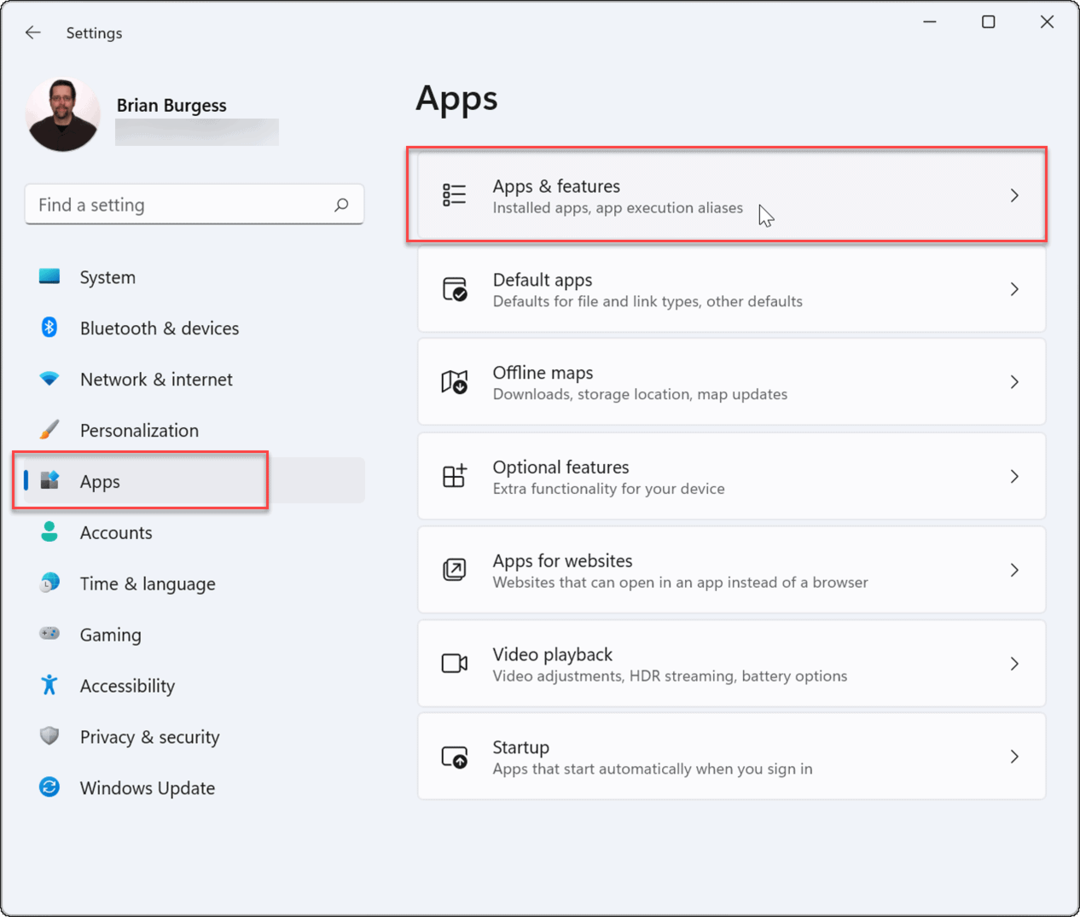
- Scorri verso il basso e trova la distribuzione di Linux che hai installato in precedenza. Clicca il tre punti pulsante menu a destra e selezionare Disinstalla.
- Se stai lottando per trovare la tua installazione di Linux, digita il nome della distribuzione installata (ad es. Ubuntu) nel Elenco delle app— dovrebbe apparire in alto.
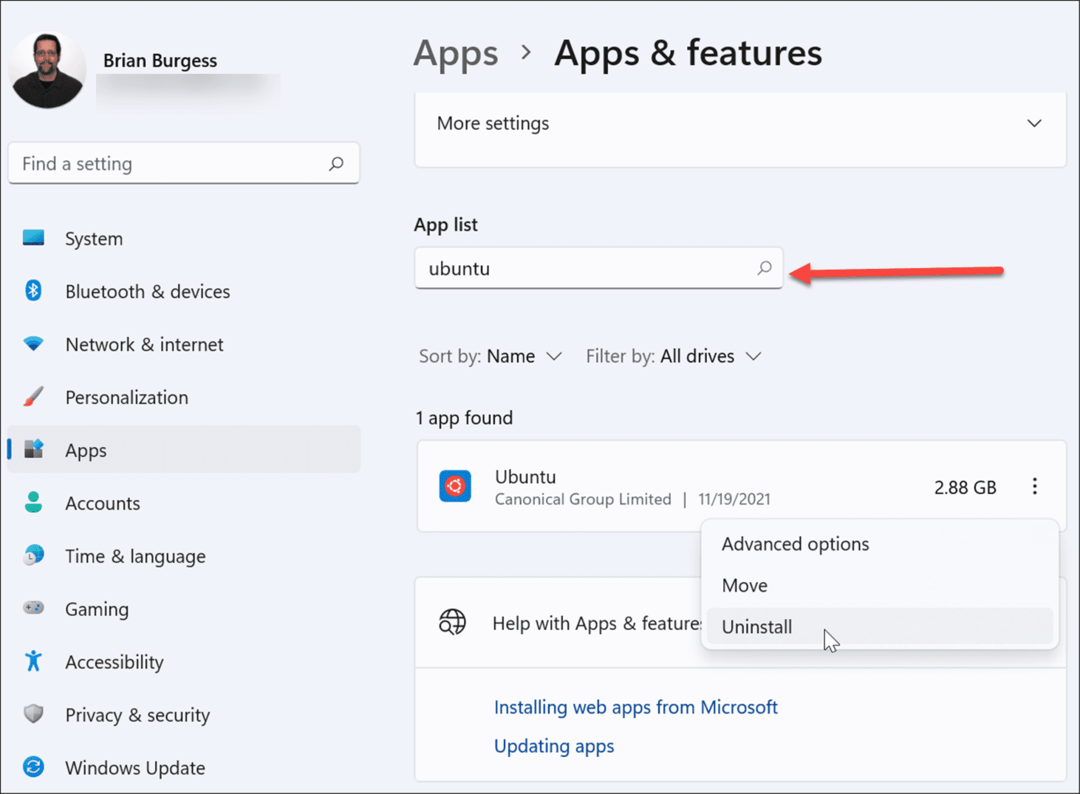
- Clicca il Disinstalla pulsante una seconda volta per confermare che desideri disinstallare completamente la distribuzione Linux dal tuo computer.
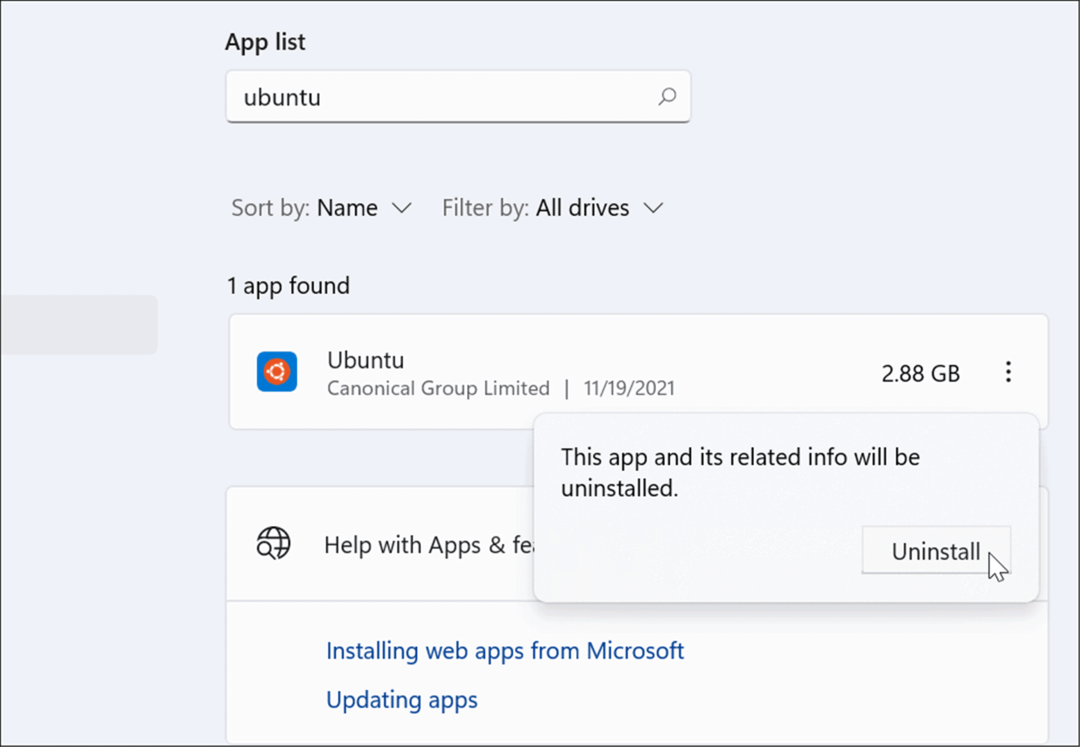
Come rimuovere il sottosistema Windows per i componenti Linux
Se hai seguito con successo i passaggi precedenti, la distribuzione Linux verrà rimossa. Tuttavia, ci sono ancora altri elementi della funzionalità del sottosistema Windows per Linux che dovrai rimuovere per recuperare spazio extra.
Ciò include il kernel WSL e alcuni componenti dell'interfaccia. Per rimuoverli:
- Clic Inizio e seleziona Impostazioni oppure usa il scorciatoia da tastieraTasto Windows + I per aprirlo direttamente.

- Clicca su App sul lato sinistro, quindi scegli App e funzionalità sulla destra.
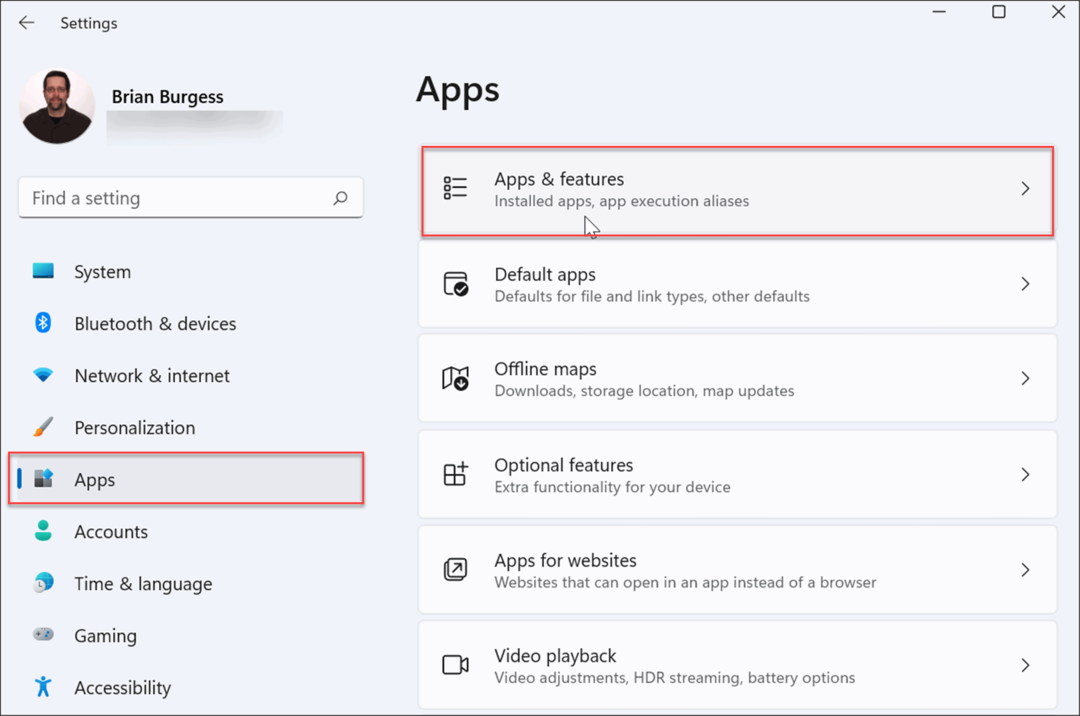
- Trovare Anteprima del sottosistema Windows per Linux WSLg nell'elenco (o cercalo utilizzando la barra di ricerca).
- Una volta individuato, fai clic su tre punti icona del menu a destra e selezionare Disinstalla.
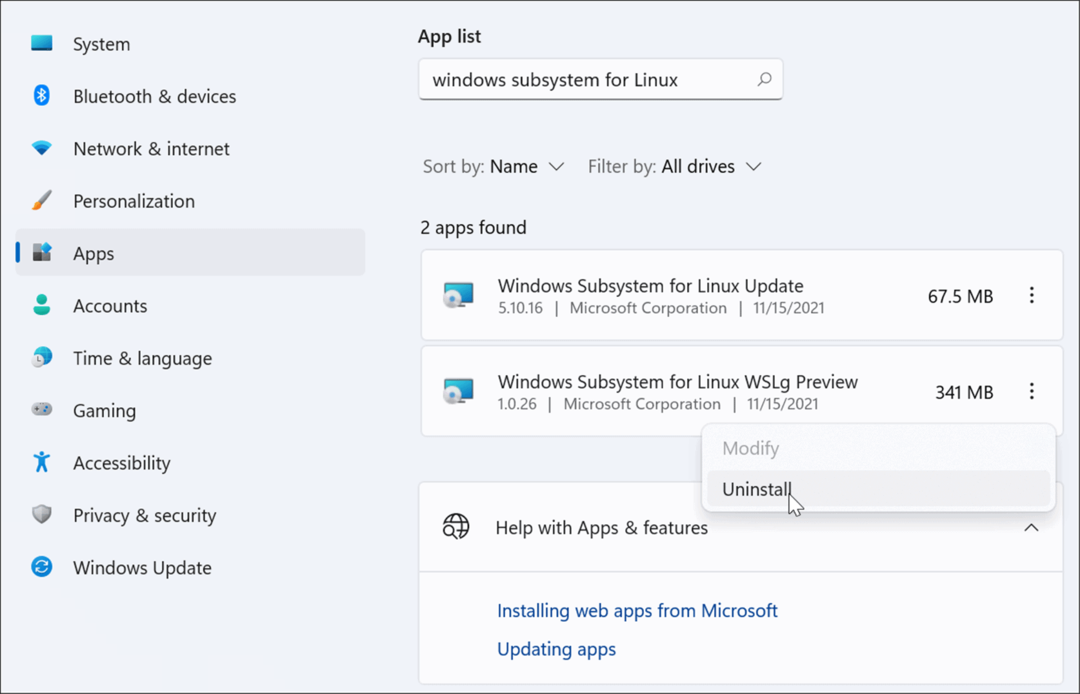
- Clic Disinstalla una seconda volta per verificare che si desidera rimuoverlo dal sistema.
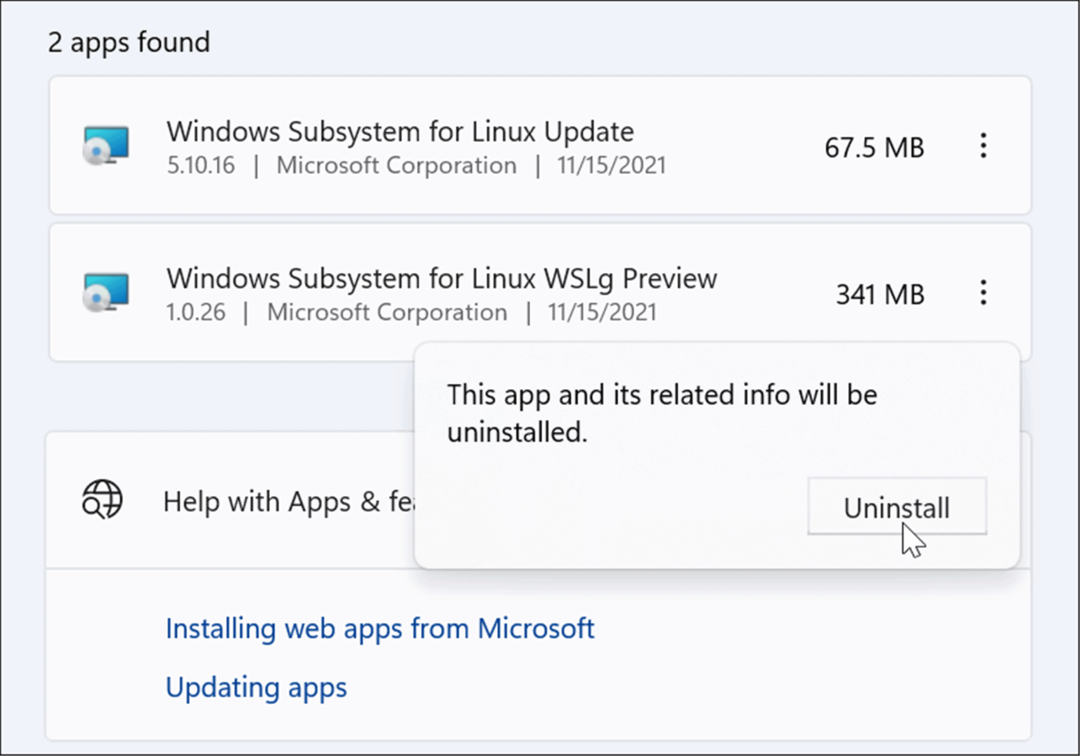
- Successivamente, è necessario disinstallare Aggiornamento del sottosistema Windows per Linux. Rimuovilo utilizzando gli stessi passaggi di disinstallazione: fai clic su tre puntimenu > Disinstalla > Disinstalla.
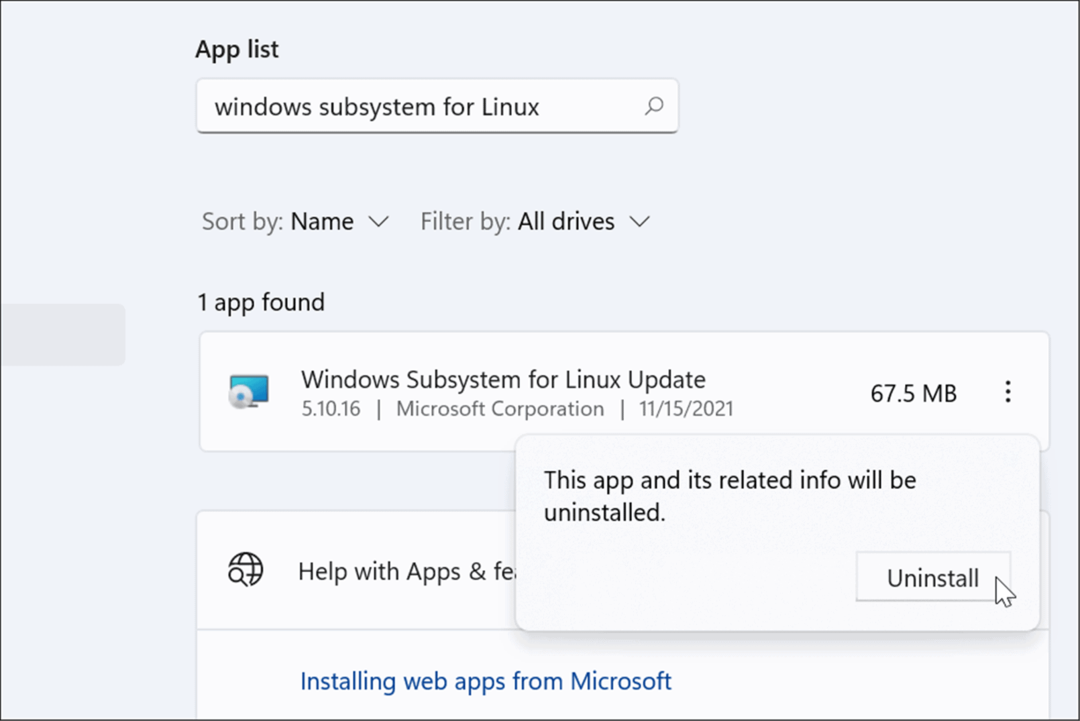
Come disinstallare WSL da Windows 11
Per completare la rimozione di Linux da Windows 11, c'è un ultimo passaggio per navigare: dovrai disinstallare completamente la funzionalità del sottosistema Windows per Linux.
Per disinstallare WSL da Windows 11, attenersi alla seguente procedura:
- Apri il Impostazioni menu premendo Inizio, poi Impostazioni.
- Selezionare App a sinistra, quindi fare clic Caratteristiche opzionali sulla destra.
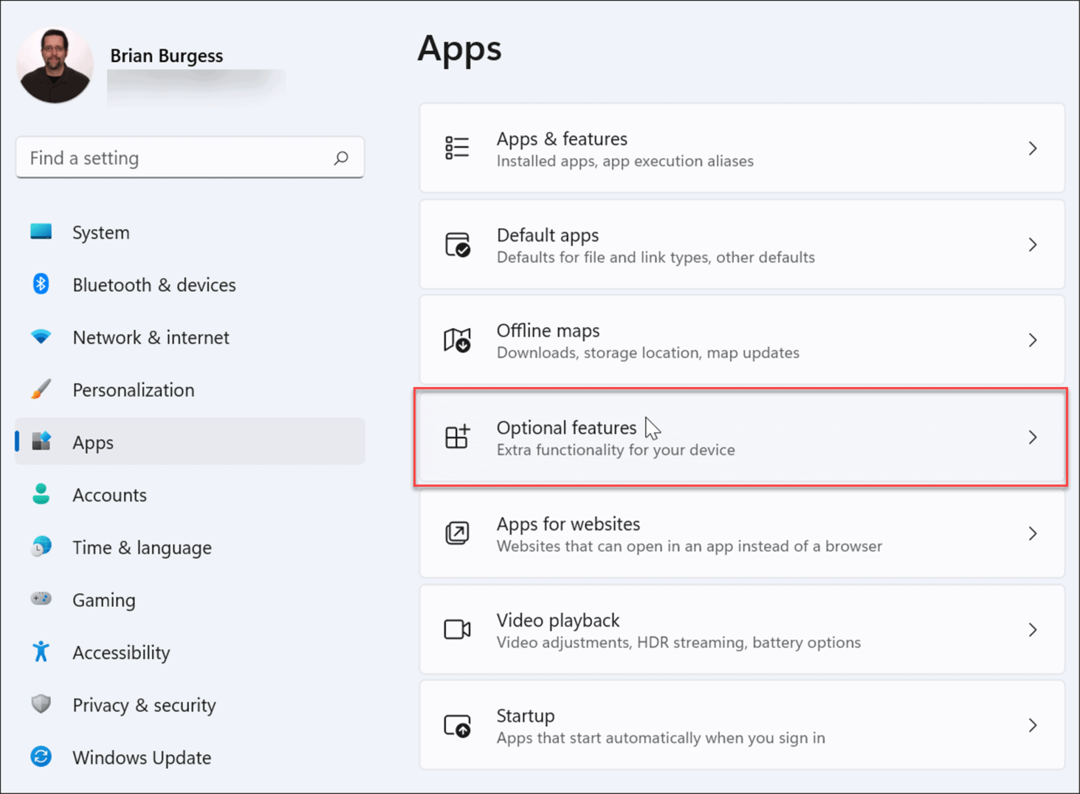
- Scorri verso il basso a destra e fai clic Più funzionalità di Windows sotto il Riguarda le impostazioni sezione vicino alla fine dell'elenco.
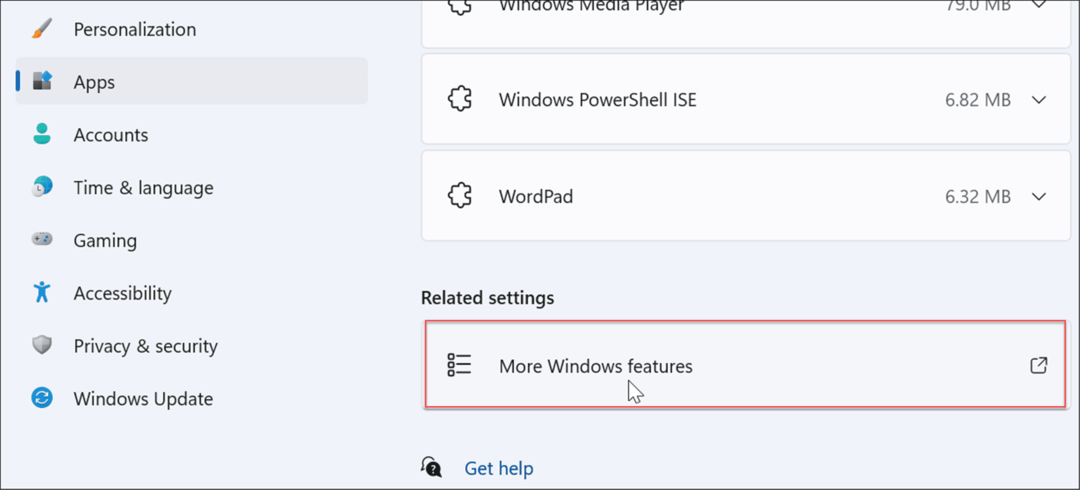
- Quando il Funzionalità di Windows si apre la finestra, deselezionare entrambi Piattaforma di macchine virtuali e Sottosistema Windows per Linux e fare clic ok.
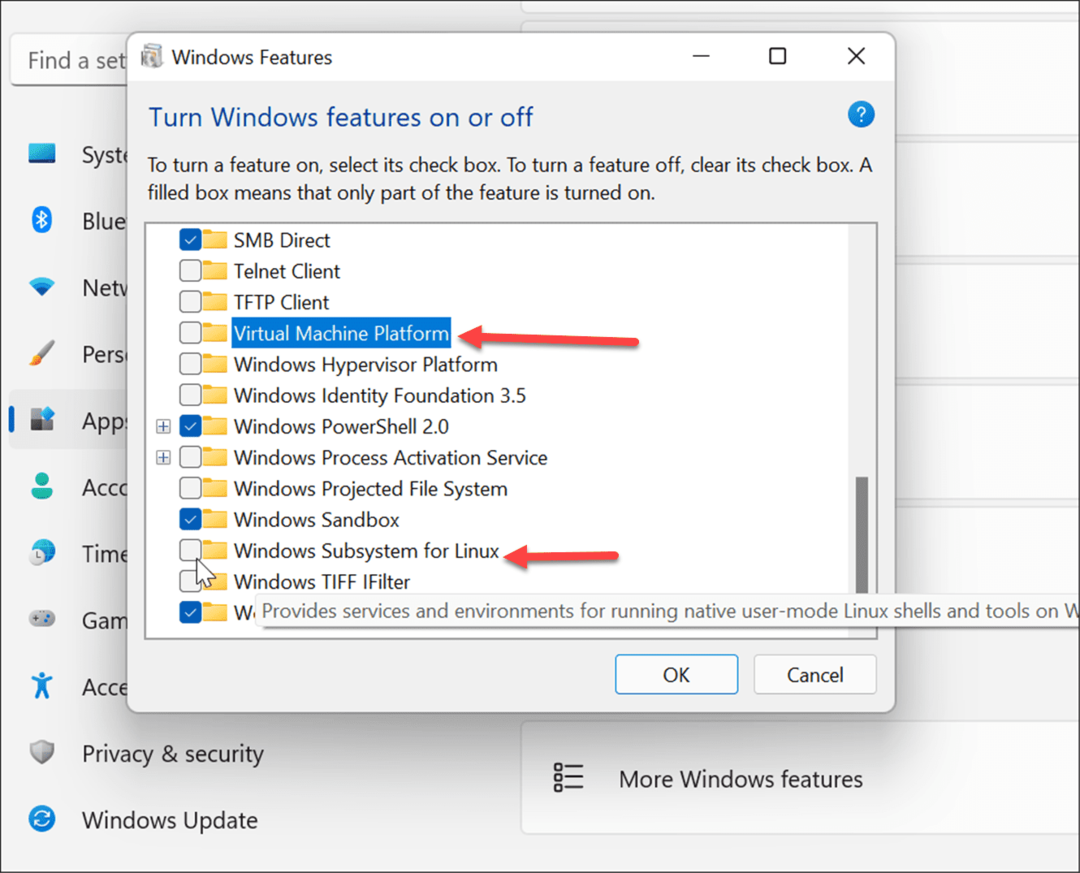
- Clicca il Riavvia ora pulsante per riavvia Windows 11.
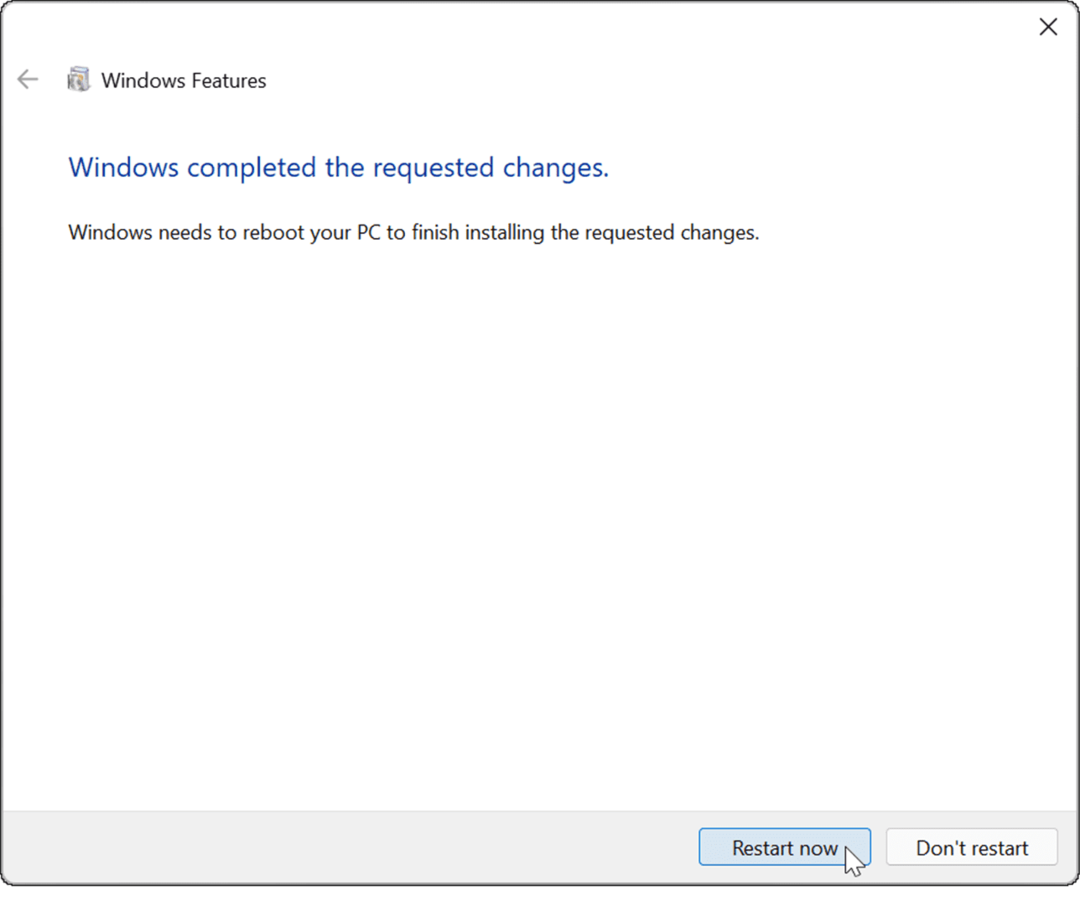
Dopo il riavvio, accedi al tuo computer. Linux e tutti i componenti WSL rilevanti sono ora completamente rimossi da Windows 11.
Linux su Windows 11
Quando tu abilita WSL su Windows 11, puoi utilizzare il software Linux su un PC Windows 11 contemporaneamente. A seconda della configurazione della tua macchina, può essere più semplice che creare un file macchina virtuale per eseguire Linux in modo specifico. È sicuramente più facile che creare un sistema a doppio avvio. Tuttavia, se non hai più bisogno di WSL sul tuo sistema, puoi disinstallarlo seguendo i passaggi precedenti.
Windows 11 ha altre funzionalità che potrebbero interessarti, ad esempio con app Android. Se stai eseguendo app o giochi retrò, potrebbe essere necessario abilitare alcune altre funzionalità opzionali, tra cui abilitare le vecchie versioni di .NET Framework.
Come trovare il codice Product Key di Windows 11
Se è necessario trasferire il codice Product Key di Windows 11 o semplicemente per eseguire un'installazione pulita del sistema operativo,...
Come cancellare la cache di Google Chrome, i cookie e la cronologia di navigazione
Chrome fa un ottimo lavoro nel memorizzare la cronologia di navigazione, la cache e i cookie per ottimizzare le prestazioni del browser online. Ecco come...
Abbinamento dei prezzi in negozio: come ottenere i prezzi online durante gli acquisti nel negozio
Acquistare in negozio non significa dover pagare prezzi più alti. Grazie alle garanzie di abbinamento dei prezzi, puoi ottenere sconti online mentre fai acquisti a...
Come regalare un abbonamento Disney Plus con una carta regalo digitale
Se ti sei divertito con Disney Plus e vuoi condividerlo con altri, ecco come acquistare un abbonamento Disney+ Gift per...



